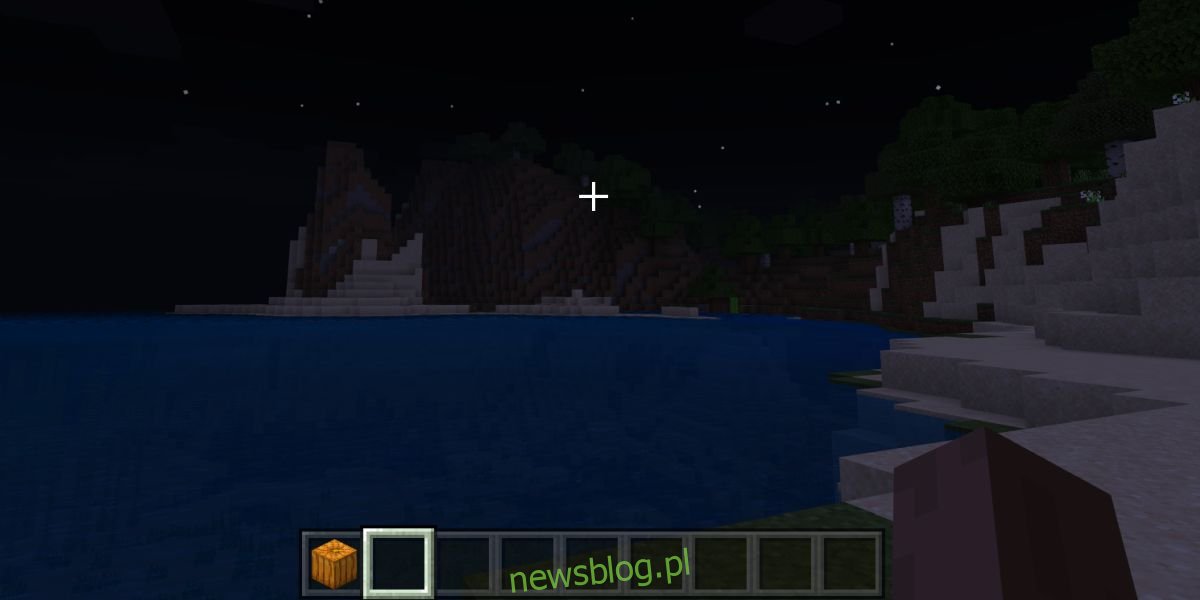Minecraft to prosta gra, która nie wymaga do działania najnowszego sprzętu. Ma również ponad dziesięć lat, co oznacza, że jest dość stabilny. Nowe aktualizacje gry pojawiają się kilka razy w roku i te aktualizacje prawie zawsze dodają nowe bloki, moby i biomy do gry, ale pozostaje stabilna. Nieczęsto usłyszysz, że gra się zawiesza. To powiedziawszy, gra może wpaść w kłopoty. Jest stabilny, ale nie jest niezwyciężony, a czasami problemy w systemie mogą mieć wpływ na najbardziej stabilne aplikacje / gry.
Uwaga: jeśli grasz w wersję beta gry Minecraft, możesz wykonać poniższe poprawki, ale wersje beta mają problemy ze stabilnością, z którymi musisz pracować. Przełącz się na wersję stabilną, jeśli uniemożliwiają grę.
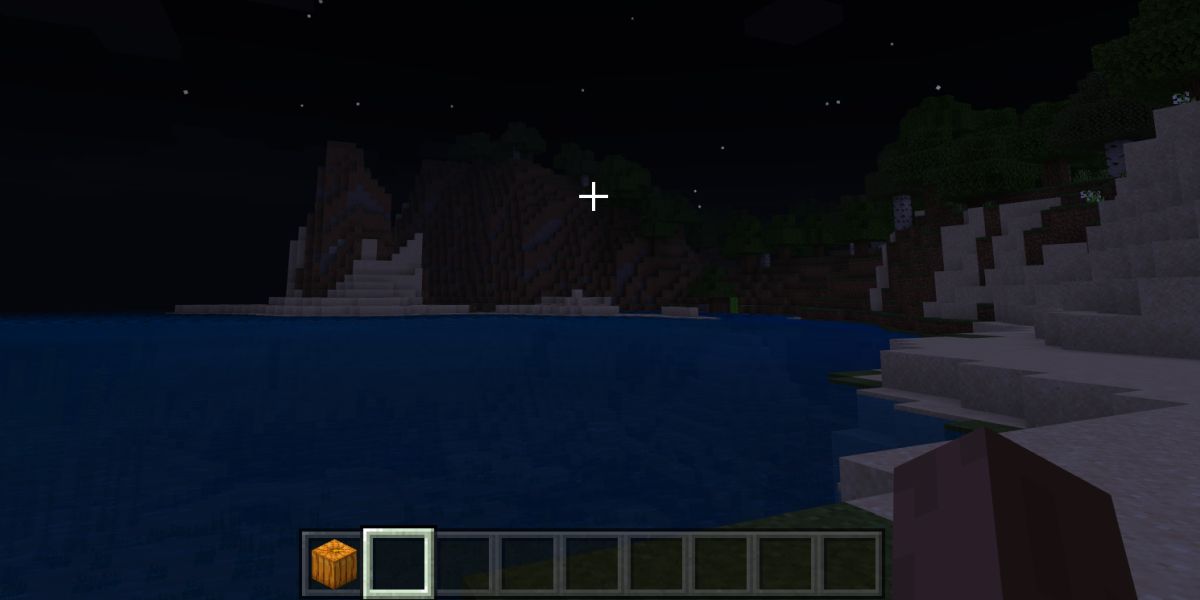
Spis treści:
Wymagania systemowe Minecrafta
Minecraft ewoluował w czasie, a nowe funkcje, które zostały dodane, zmieniły jego minimalne wymagania systemowe. Gra nadal nie wymaga posiadania najnowszego GPU na rynku ani niezwykłej pamięci RAM, ale nie będzie działać płynnie na dziesięcioletnim systemie. W tym celu upewnij się, że masz następujące elementy w swoim systemie, zanim spróbujesz rozwiązać problem z awarią gry Minecraft na komputerze. Należy pamiętać, że są to absolutne minimalne wymagania, a gra zaleca wyższe specyfikacje, aby zapewnić płynną rozgrywkę.
Core i3-3210 i odpowiednik lub nowszy
Intel HD Graphics 4000 (Ivy Bridge) i odpowiednik lub nowszy. Nie potrzeba GPU. Gra może działać z wbudowaną kartą graficzną, chociaż będzie działać lepiej, jeśli jest GPU.
2 GB pamięci RAM.
1 GB miejsca na dysku
Windows 7 lub nowszy.
Niektóre składniki z powyższej listy są już przestarzałe, tj. Procesor i system operacyjny. Gra będzie nadal działać na nich, ale zawsze dobrze jest używać sprzętu i systemu operacyjnego, który jest obecnie obsługiwany.
Minecraft ciągle się zawiesza [FIX]
Jeśli masz nowy procesor, rozsądną ilość pamięci RAM (około 4-8 GB), dedykowaną lub nową kartę graficzną / graficzną i używasz systemu Windows 10, gra nie powinna zawieszać się na Twoim komputerze. Spróbuj wykonać poniższe czynności, aby to naprawić.
Uwaga: jeśli korzystasz z systemu Windows 7, rozważ aktualizację do systemu Windows 10. System Windows 7 zakończył swój cykl życia na początku tego roku i może powodować problemy, które nie zostaną naprawione ani przez firmę Microsoft, ani przez Mojang.
1. Użyj oficjalnego Launchera
Minecraft to gra z otwartym światem, a gracze uwielbiają ją modyfikować za pomocą shaderów, pakietów tekstur, skórek i nie tylko. Istnieje niezliczona ilość zasobów dostępnych do modyfikowania gry. W przypadku bardziej hardkorowych modyfikacji dostępne są również programy uruchamiające innych firm dla Minecrafta.
Programy uruchamiające innych firm dla Minecrafta są przeznaczone dla wersji aplikacji Java. Możesz lub nie mieć zainstalowanych dodatkowych aplikacji, z których korzysta program uruchamiający. Niezależnie od tego, spróbuj uruchomić grę z oficjalnym programem uruchamiającym.
Otwórz Eksplorator plików.
Wpisz następujący adres na pasku adresu i naciśnij Enter.
%appdata%.minecraftversions
W folderze Wersje poszukaj folderu odpowiadającego wersji gry Minecraft, którą używasz.
W środku znajdziesz oficjalny program uruchamiający do gry. Kliknij go dwukrotnie, aby uruchomić grę i zagrać.
2. Zaktualizuj Javę
Dotyczy to również wersji aplikacji w języku Java. Ponieważ Minecraft używa Java, będzie potrzebować najnowszej wersji środowiska wykonawczego, aby móc działać. Zaktualizuj Javę w swoim systemie.
Otwórz Panel sterowania.
Posortuj elementy w Panelu sterowania według dużych ikon.
Poszukaj Java i kliknij ją. Otworzy się panel sterowania Java.
Przejdź do zakładki Aktualizacja.
Kliknij przycisk Aktualizuj teraz w prawym dolnym rogu.
Jeśli nie masz zainstalowanej Java na swoim komputerze, ale grasz w Minecrafta, prawdopodobnie używasz wersji UWP gry.
3. Usuń modyfikatory, shadery, skórki, pakiety tekstur
To rozwiązanie działa zarówno dla wersji Java, jak i wersji Minecraft UWP. Modyfikacje gry mogą spowodować, że będzie niestabilna. Spróbuj je usunąć i uruchomić aplikację w jej oryginalnym, waniliowym stanie. Możesz je najpierw wyłączyć, a jeśli gra zacznie działać płynnie, pozbądź się plików ze zmianami, które wprowadziłeś.
Otwórz Minecrafta.
Na ekranie głównym kliknij opcję Ustawienia.
Przewiń w dół i kliknij „Zasoby globalne” na ekranie Ustawienia.
Rozwiń sekcje paczek i dezaktywuj wszystkie paczki innych firm. Powinieneś pozostać tylko z oficjalnym pakietem tekstur Minecraft.
Następnie uruchom grę i wybierz świat, w którym chcesz grać. Przejdź do jego ustawień.
Przewiń w dół do sekcji Dodatki.
Rozwiń pakiety zasobów i pakiety zachowań. Usuń / dezaktywuj wszystko, co dodałeś.
Zrestartuj grę.
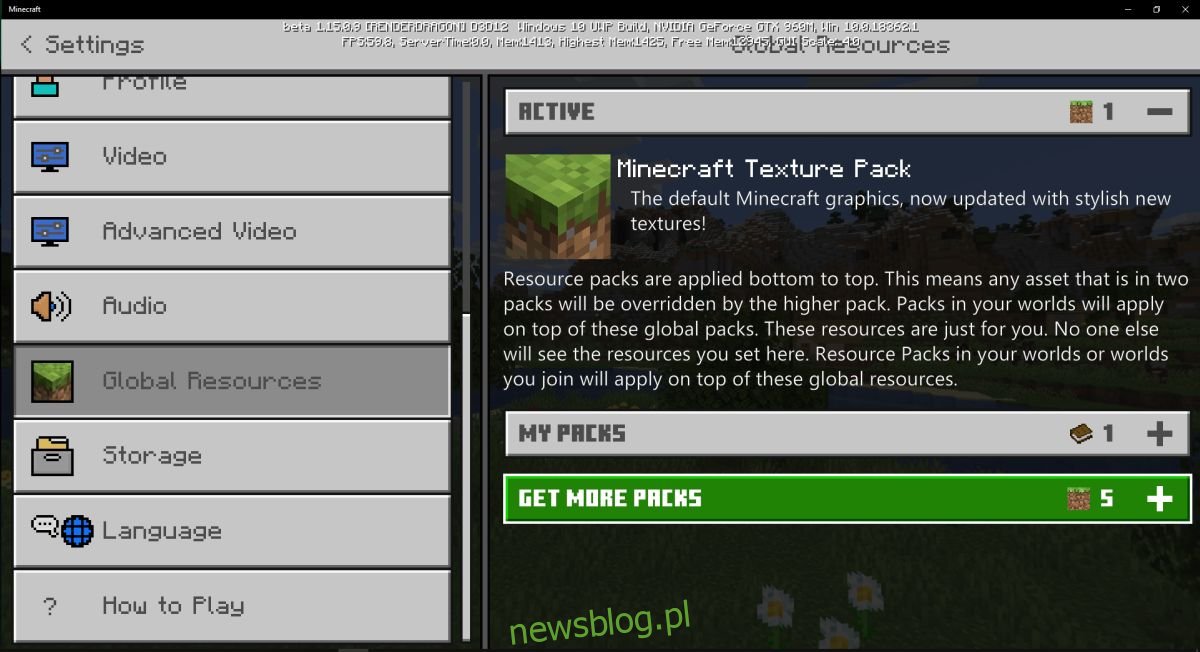
4. Zmniejsz obciążenie systemu
Przedstawiliśmy listę minimalnych wymagań systemowych gry Minecraft. Jeśli masz znacznie lepszą konfigurację, gra nie powinna się zawieszać, jednak jeśli używasz złożonej maszyny w Minecrafcie, wszystko, co wymaga rozszerzonego przetwarzania, może zawiesić się i zawiesić. Spróbuj zwolnić zasoby systemowe przed rozpoczęciem gry i ogranicz to, co robisz, aby uniknąć awarii. Jedyną alternatywą jest aktualizacja sprzętu.
5. Zaktualizuj grę
Minecraft od czasu do czasu wydaje aktualizacje niezwiązane z funkcjami. Upewnij się, że je instalujesz i używasz najnowszej wersji gry. Niektórzy użytkownicy lubią trzymać się starszej wersji gry, ponieważ nowsze modyfikują zachowanie gry, które im się podobało, ale na dłuższą metę może to powodować problemy.
Aby zaktualizować wersję Minecraft Java;
Otwórz grę i kliknij Ustawienia.
Przewiń w dół i kliknij Aktualizuj.
Aby zaktualizować Minecraft UWP;
Otwórz aplikację Microsoft Store.
Kliknij przycisk więcej opcji obok swojego profilu użytkownika w prawym górnym rogu.
Wybierz opcję Moja biblioteka.
Przejdź do zakładki Pobrane.
Kliknij Pobierz aktualizacje.
Jeśli dostępna jest aktualizacja gry Minecraft, kliknij przycisk Aktualizuj. Po aktualizacji zamknij i ponownie otwórz grę.
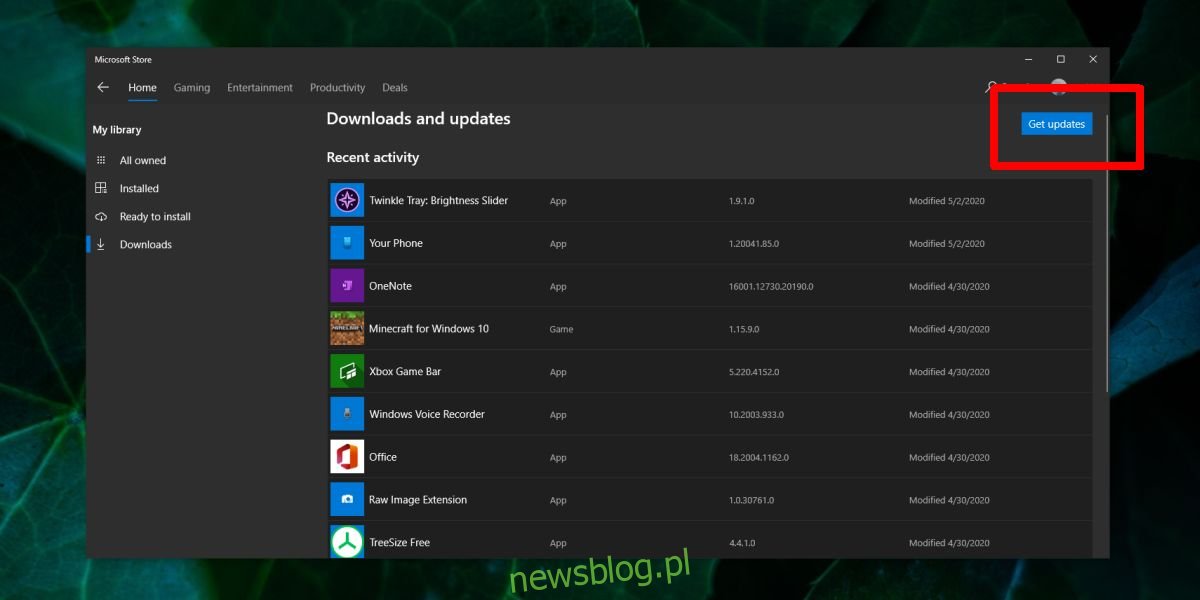
6. Zaktualizuj sterownik karty graficznej
Minecraft może nie potrzebować najlepszego procesora graficznego na rynku, ale potrzebuje dobrego, stabilnego dysku do tego zadania. Jeśli Twój sterownik GPU lub karty graficznej nie jest aktualny, może to spowodować awarię gry. Ta poprawka dotyczy zarówno wersji Java, jak i UWP / PE / Bedrock.
Otwórz Menedżera urządzeń.
Rozwiń grupę urządzeń Karty graficzne.
Zobaczysz tutaj jedno lub dwa urządzenia, jedno, jeśli nie masz GPU, i dwa, jeśli go masz. Wybierz urządzenie, kliknij je prawym przyciskiem myszy i wybierz Aktualizuj sterownik.
Zainstaluj wszystkie aktualizacje znalezione przez system Windows 10.
Uruchom ponownie komputer.
Powtórz pozostałe kroki dla drugiego urządzenia.
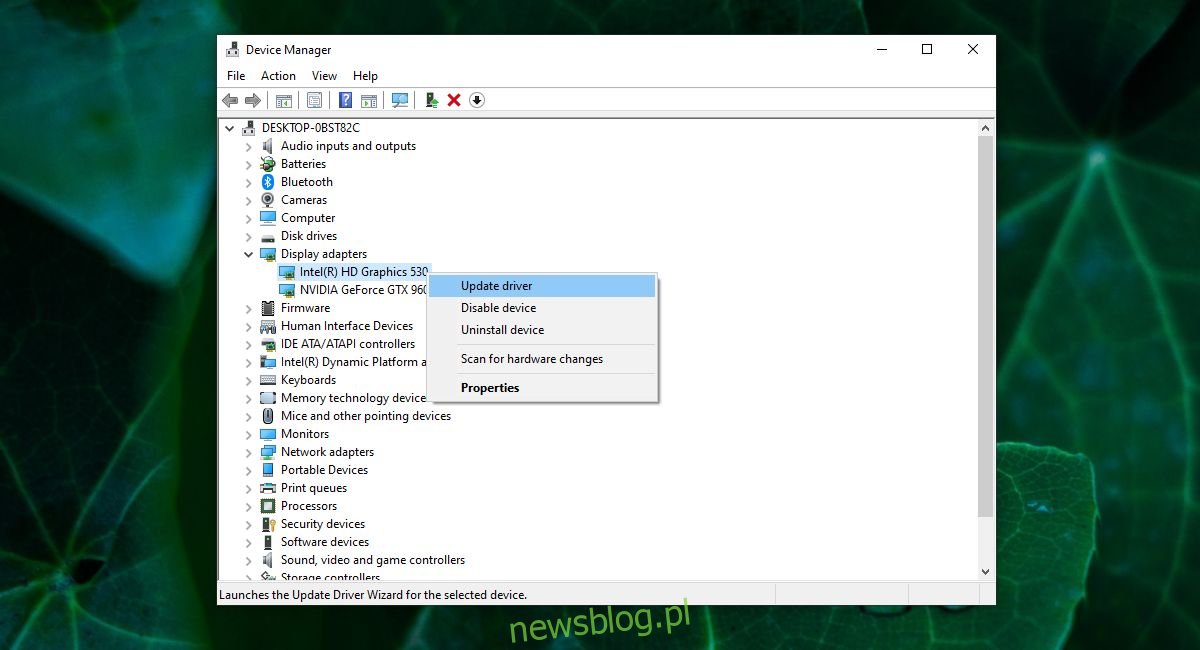
7. Przetaktowany procesor / GPU
Przerobiony procesor może powodować awarię gry. Sprzęt do podkręcania jest zawsze trudny; może to pomóc niektórym grom działać lepiej, ale inne mogą ucierpieć. Jeśli przetaktowałeś procesor i / lub GPU, rozważ zmniejszenie jego wydajności do poziomu ustawionego fabrycznie.
8. Ponownie zainstaluj grę
Może to być trochę uciążliwe, ale ponowna instalacja gry to dobry sposób na naprawienie jej awarii. Najpierw utwórz kopie zapasowe swoich światów.
Twórz kopie zapasowe światów Minecraft
W przypadku edycji Minecraft Java światy znajdują się w następującym folderze. Wklej go na pasku lokalizacji w Eksploratorze plików i naciśnij Enter.
%appdata%.minecraft
W przypadku wersji Minecraft Bedrock / PE / UWP światy znajdują się w następującym folderze. Utwórz ich kopię zapasową.
%USERPROFILE%AppDataLocalPackagesMicrosoft.MinecraftUWP_8wekyb3d8bbweLocalStategamescom.mojangminecraftWorlds
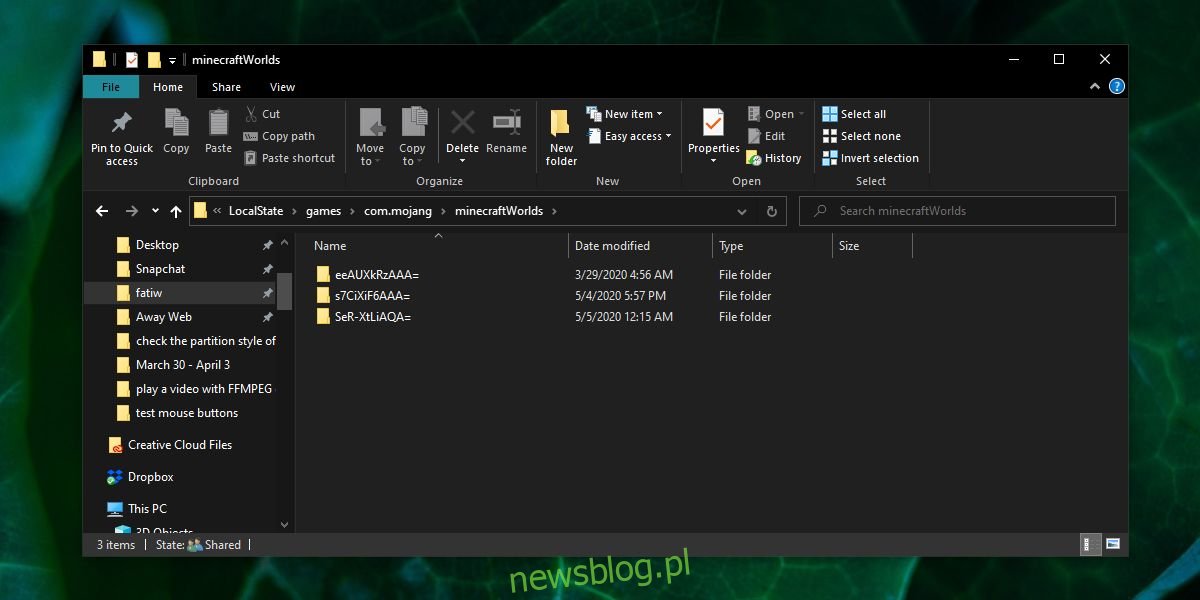
Odinstaluj grę i zainstaluj ją ponownie. W przypadku wersji Java pobierz program uruchamiający świeżo ze strony internetowej Mojang. W przypadku wersji UWP możesz pobrać grę z Sklep Microsoft aplikacja.
Wniosek
Minecraft to nie tylko bardzo stabilna gra / aplikacja, ale także przystosowana do wielu modyfikacji. W rzeczywistości może nie być tak popularny, jak jest, gdyby nie obsługiwał pakietów zasobów, shaderów i tym podobnych. Ponieważ modyfikowanie gry jest tak zabawne, gracze mają tendencję do przekraczania granic tego, co mogą zrobić, a gra ma swoje granice, podobnie jak komputer. Upewnij się, że nie przesuniesz żadnego z nich za daleko, a będziesz mógł grać bez żadnych problemów.